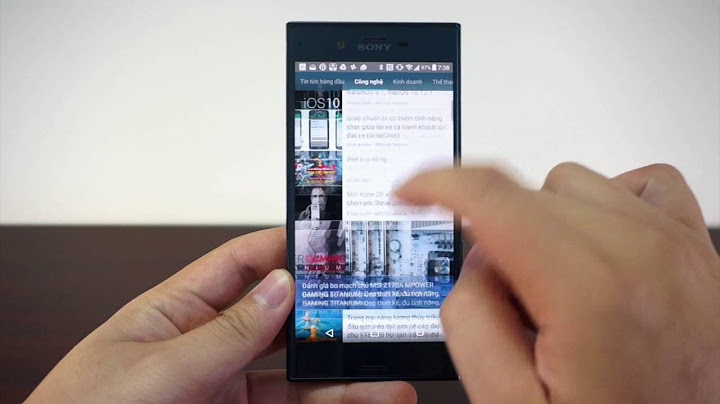(Sử dụng máy tính) Ảo hóa và điện toán đám mây là hai khái niệm ngày càng phố biến hiện nay và đã cùng nhau tạo lên bước đột phá trong quá trình phát triển của công nghệ thông tin trên thế giới. Show
 Điện toán đám mây (tiếng Anh: cloud computing), còn gọi là điện toán máy chủ ảo, là mô hình điện toán sử dụng các công nghệ máy tính và phát triển dựa vào mạng internet. Các máy chủ ảo được tạo ra từ một máy chủ vật lý, chúng khá độc lập với nhau. Để tạo ra các máy chủ ảo từ một máy chủ vật lý, người ta sử dụng một công nghệ gọi là công nghệ ảo hóa. Có rất nhiều nền tảng công nghệ ảo hóa đang được sử dụng, trong đó Hyper-V và VMware là hai nền tảng ảo hóa phổ biến và tốt nhất cho các cá nhân và doanh nghiệp không chuyên về cung cấp máy chủ ảo. Giới thiệu công nghệ ảo hóa Hyper-V và VMWareSơ lược về Hyper-V– Nhà phát triển: Microsoft – Hyper-V là công nghệ ảo hóa Server – Dựa trên kiến trúc hypervisor – Thành phần quan trọng trong Windows Server 2008 trở lên Sơ lược về VMWare– VMware là sản phầm của VMware Inc. – một công ty phần mềm thuộc tập đoàn EMC – VMware là công ty tiên phong và vẫn đang là một trong những công ty phát triển nền tảng ảo hóa tốt nhất hiện nay. – Có nhiều phiên bản VMware, như: VMware Workstation cho máy để bàn và VMware ESX server, VMware GSX server, VMware vSphere, VMware vCloud, VMware Director cho máy chủ, … vSphere gồm 3 thành phần chính : – VMWare ESXi Server : lớp ảo hóa chính chạy trên nền server vật lý ( hay còn gọi là Hypervisor ), có nhiệm vụ quản lý tài nguyên phần ứng và phân phát cho các máy ảo ( Virtual Machines ) – VMware vCenter Server : Trung tâm quản lý chính của môi trường ảo hóa. – VMware vSphere Client : Chương trình cho phép truy cập. quản lý từ xa vào vCenter ( hoặc ESXi ) – chỉ chạy trên Windows OS ( hoặc VMware vSphere Web Client : Chương trình trên web-browser cho phép truy cập từ xa vào vCenter – chạy trên mọi OS)  Ưu nhược điểm của Hyper-V:+ Chi phí thấp (miễn phí với hệ điều hành Server 2008 trở lên) + Hỗ trợ phần cứng tốt + Tương thích hầu hết các HĐH Windows (cùng hàng của Microsoft mà) + Khả năng bị tấn công thấp + Thân thiên, trực quan, quen thuộc và dễ sử dụng – Không có cầu hình sẵn => bạn phải cài OS cho mỗi VPS tạo ra (tuy nhiên, bạn có thể dễ dàng clone các VPS) Ưu nhược điểm của VMWare:+ Tương thích với hầu hết các hệ điều hành (Windows, Linux các phiên bản) + Nhiều chức năng (hầu hết chúng ta không dùng đến hoặc không để ý) + Có cấu hình dựng sẵn => Có lẽ đây là ưu điểm lớn nhất của VMWare + Có thể chạy độc lập với hệ điều hành (VMWare có thể chạy trên server mà không cần cài thêm OS ) – Chi phí cao (phải mua bản quyền, khó tìm được bản crack): Chỉ cho dùng thử 60 ngày miễn phí – Hỗ trợ phần cứng ít hơn – Dễ bị tấn công hơn Hyper-V – Khó dùng hơn (do có quá nhiều tính năng) Nên dùng Hyper-V hay VMWareHyper-V thì có sẵn trong hệ điều hành Windows, chỉ cần kích hoạt lên và dùng (miễn phí) còn VMWare thì phải mua bản quyền client với mức giá không hề rẻ. Ngược lại, VMWare lại có thể chạy độc lập không cần HĐH, đồng thời, có thể tạo máy chủ ảo với những cầu hình có sẵn một cách nhanh chóng. Lấy một ví dụ đơn giản: – Nếu bạn muốn tạo 10 VPS từ 1 máy chủ vật lý bằng VMWare thì bạn có thể cài VMWare ESXi trên máy chủ vật lý đó (không cần cài hệ điều hành và chỉ tốn vài trăm MB RAM và một ít ổ cứng cho VMWare), và từ VMWare trên máy chủ vật lý đó, bạn tạo ra 10 VPS. – Nếu bạn muốn tạo 10 VPS từ 1 máy chủ vật lý với Hyper-V thì đầu tiên bạn cần cài HĐH Windows Server 2008 hoặc 2012 vào trước, rồi từ tài khoản quản trị Windows Server này, bạn mở Hyper-V lên để tạo 10 VPS => Nói theo 1 cách nào đó (ko chính xác tuyệt đối) thì bạn đã lãng phí 1 tài nguyên khá lớn cho HĐH trên máy chủ vật lý đó để quản lý 10 VPS kia. Nói chung, lựa chọn nền tảng ảo hóa Hyper-V hay VMWare, ngoài những nhu cầu cụ thể thì chỉ phụ thuộc chủ yếu vào thói quen của từng người, vì cơ bản Hyper-V và VMWare cũng đều đáp ứng khá tốt các yêu cầu đặt ra của những người dùng là các cá nhân, tổ chức không chuyên cung cấp máy chủ ảo. Đối với các công ty chuyên cung cấp máy chủ ảo thì đa số họ dùng nền tảng ảo hóa Xen, OpenZ,… Nói chung, 3 nền tảng sẽ cho phép chúng ta giống nhau: cài đặt và kiểm tra hệ điều hành trên đầu trang của chúng tôi Windows mà không thay đổi nó và không có rủi ro rằng, nếu có sự cố, nó có thể ảnh hưởng đến dữ liệu của chúng tôi. Một trong các chương trình là mã nguồn mở và miễn phí, chương trình còn lại là chương trình thương mại và chương trình còn lại được bao gồm theo mặc định trong một số phiên bản Windows 10.  Tuy nhiên, mặc dù chúng tương tự nhau, nhưng mỗi chúng đều có ưu và nhược điểm. Tiếp theo chúng ta sẽ xem chúng. VMwareVirtualBoxHyper-VDễ sử dụngPhương tiện, phương tiệnDễ dàngPhức tạphiệu suấttốtPhương tiện, phương tiệntốtSnapshotsCóCóKhôngChia sẻ tập tinCóCóCó, nhưng phức tạp.Tích hợp WindowsCóCóKhôngEncryptionCóCó (thông qua Bổ sung khách)CóHệ thống tương thíchWindows, Linux, macOSWindows, Linux, macOSWindows và Linux (cái này có hạn chế)Giá cảMiễn phí / Trả phíMiễn phíMiễn phíKhácBảo mật tuyệt vờiMã nguồn mởChỉ trên Windows 10 Pro Hỗ trợ WSL và WSL2 W VMware Workstation, máy ảo dành cho chuyên giaTrong phạm vi VMware chúng tôi có một số phiên bản. Một mặt, chúng tôi có Máy trạm , đây là phiên bản miễn phí có một số hạn chế và máy trạm chuyên nghiệp , đầy đủ hơn nhiều và không có hạn chế. Chúng tôi sẽ xem xét Pro.  Trong số các tính năng chính của nó, chúng tôi có thể làm nổi bật một số lượng lớn các tùy chọn tùy chỉnh và cấu hình cho máy sẽ cho phép chúng tôi kiểm soát tuyệt đối máy ảo. Ngoài việc có thể định cấu hình phần cứng mà chúng tôi muốn dành cho ảo hóa (ví dụ: RAM, CPU, đĩa, v.v.), chúng tôi cũng sẽ tìm thấy một loạt các chức năng, tùy chọn và công cụ nâng cao điều đó sẽ cho phép chúng tôi, ví dụ, áp dụng các biện pháp bổ sung bảo mật và cách ly VM, hữu ích cho các công ty. Nhờ chương trình này, chúng tôi sẽ có thể dễ dàng chia sẻ tất cả các loại tệp giữa máy tính chính của chúng tôi và máy tính ảo hóa. Nó tương thích với thẻ thông minh, hỗ trợ USB 3.0 , tích hợp với vSphere / ESXi và vCloud Air, và có Đồ họa 3D tương thích với DirectX và OpenGL. Khi chúng tôi đã tạo máy ảo, chúng tôi có thể tạo một ảnh chụp nhanh cho phép chúng tôi đưa máy ảo trở lại trạng thái trước đó bất kỳ lúc nào, chúng tôi có thể sao chép nó để sử dụng hai máy như nhau cùng lúc và thậm chí sử dụng ” Bản sao được liên kết “, Một chức năng cho phép chúng tôi tạo bản sao của máy ảo mà không cần sao chép hoàn toàn và tiết kiệm không gian đáng kể. Tất nhiên, nó cũng có một công cụ giúp chúng ta dễ dàng chia sẻ các loại máy ảo. Tải xuống VMware . Chương trình này cho phép chúng tôi ảo hóa mà không gặp vấn đề gì với tất cả các loại hệ điều hành, cả Windows và Linux và thậm chí cả macOS (với một số cài đặt bổ sung). Và nó cũng mang lại trải nghiệm rất mượt mà. Anh ấy cũng rất hòa hợp với các hệ thống retro, mặc dù nó không phải là chuyên môn của anh ấy. Chúng tôi luôn có thể cài đặt VMware với VirtualBox mà không gặp vấn đề gì, nhưng kể từ phiên bản 16, nó cũng hoạt động tốt với Hyper-V, hypervisor của Windows 10. Do đó, chúng tôi có thể có tất cả các chương trình cùng tồn tại cùng một lúc. VirtualBox, giải pháp thay thế OpenSource miễn phí vàVMware là chương trình hoàn chỉnh nhất mà chúng ta có thể tìm thấy cho các máy ảo. Nhưng nếu mục đích sử dụng của chúng ta là đi lại trong nhà thì chắc chắn là “quá lớn”, ngoài việc phải trả tiền. Và đây là nơi VirtualBox vào trong chơi .  Chương trình này thuộc sở hữu của Oracle, mặc dù nó là phần mềm hoàn toàn miễn phí và mã nguồn mở . Bất kỳ người dùng nào, cả chuyên nghiệp và cá nhân, đều có thể sử dụng phần mềm này mà không có giới hạn, mặc dù một số tiện ích mở rộng của nó (chẳng hạn như USB 3.0, RDP hoặc PXE) sẽ yêu cầu thanh toán giấy phép cho phép sử dụng chúng trong môi trường chuyên nghiệp. Phần mềm ảo hóa này có tất cả các loại công cụ cho phép chúng ta dễ dàng Lượt chia sẻ giữa các máy ảo. Ngoài ra, chúng ta cũng có thể kiểm soát chúng từ CMD, nếu chúng ta muốn tự động hóa các tác vụ nhất định. Nó cũng cho phép bạn tạo ảnh chụp nhanh để bạn có thể dễ dàng quay lại điểm trước đó. Nó có chức năng quay video và các tính năng rất thú vị cho phép chúng tôi, ví dụ, sử dụng ứng dụng ảo hóa như thể chúng là các ứng dụng hệ thống “phân tách” chúng. Vấn đề chính của nó là nó có hỗ trợ hạn chế cho đồ họa 3D . Nó cũng là chậm hơn khi chạy máy ảo hơn VMware. Tải VirtualBox . Chương trình này sẽ cho phép chúng tôi ảo hóa Windows, Linux và macOS mà không gặp vấn đề gì. Ngoài ra, nó rất hợp với các hệ điều hành rất lạ, và thậm chí là cả kiểu cổ điển. Quản lý ổ đĩa mềm của nó vượt trội hơn so với VMware. Ngoài ra, nó còn tương thích với các máy được xây dựng bằng VMware. VirtualBox có thể được cài đặt mà không gặp sự cố cùng với VMware và trong các phiên bản mới nhất của nó (cụ thể là từ 6.0), cùng với Hyper-V. Hyper-V, giải pháp của Microsoft cho WSL và hơn thế nữaNếu chúng ta có Windows 10 Pro, thì Hyper-V sẽ là một phần của hệ điều hành của chúng tôi. Mặc dù nó có thể được sử dụng để cài đặt Windows và Linux, như trong các chương trình trước đó, microsoft các tính năng đang trở nên nổi bật trong các phiên bản mới nhất của Windows, chẳng hạn như WSL2, hệ thống con của Windows dành cho Linux hoặc Windows Sandbox, chế độ riêng biệt để chạy phần mềm một cách an toàn.  Hyper-V, là một chương trình dành cho máy ảo, là một tính năng được chú trọng hơn nhiều, đặc biệt là đối với những người dùng làm việc trong môi trường chuyên nghiệp . Nó cung cấp các tính năng rất tiên tiến và thậm chí cho phép bạn cài đặt các máy ảo trên đĩa thực, đĩa sau đó có thể được sử dụng để khởi động bất kỳ PC nào. Hyper-V không cần phải tải xuống từ bất kỳ đâu, vì nó là một tính năng của Windows 10 Pro (mặc dù chúng ta sẽ phải kích hoạt nó theo cách thủ công). Nhưng nếu chúng tôi có phiên bản Home, chúng tôi sẽ không thể sử dụng chương trình này. VMware, VirtualBox, Hyper-V… Tôi nên chọn cái nào?Sự thật là công dụng của Hyper-V là rất rõ ràng. Nếu chúng ta sẽ sử dụng Hệ thống con của Windows cho Linux, chế độ Sandbox hoặc các nền tảng ảo hóa rất cụ thể, chẳng hạn như Docker, thì chúng ta sẽ phải bật trình siêu giám sát của Windows. Mặt khác, mặc dù nó chuyên dụng cho Windows và là nơi hệ điều hành của Microsoft sẽ hoạt động tốt nhất cho chúng ta, nhưng sự phức tạp và các tùy chọn hạn chế của nó khiến nó thực sự không đáng giá. Do đó, vấn đề là giữa VirtualBox và VMware. Nếu chúng tôi là một công ty và chúng tôi muốn tận dụng tối đa các hệ điều hành ảo hóa, thì chúng tôi phải chọn VMware , đặc biệt là phiên bản “Workstation Pro”, vì nó là phiên bản hoàn thiện và tiên tiến nhất. Nếu chúng tôi là người dùng gia đình và chúng tôi sẽ không sử dụng quá nâng cao, một trong hai chương trình có thể hoàn toàn hữu ích. Chúng tôi có thể giới thiệu VMware trong trường hợp cài đặt và sử dụng Windows và macOS trong máy ảo và VirtualBox nếu chúng tôi định kiểm tra các bản phân phối Linux hoặc hệ điều hành rất cũ. |